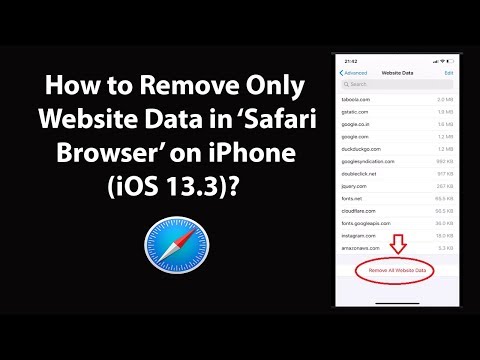
কন্টেন্ট
এই নিবন্ধে: সাইট ডেটা সরান ইতিহাস এবং সাইট ডেটা মুছুন
সাফারির ইতিহাস এবং নেভিগেশন ডেটা কীভাবে সাফ করবেন তা শিখুন। আপনার ওয়েবসাইট থেকে নির্দিষ্ট তথ্য মুছতে বা আপনার আইপ্যাড বা আইফোন থেকে ইতিহাস এবং অন্যান্য সাইট ডেটা উভয়ই মুছতে পারে। ইতিহাস ব্যতীত কোনও ওয়েবসাইট থেকে সমস্ত ডেটা মুছতে, আপনাকে অবশ্যই নির্দিষ্ট এন্ট্রি আলাদাভাবে মুছতে হবে।
পর্যায়ে
পদ্ধতি 1 সাইটের ডেটা মুছুন
- আপনার আইপ্যাড বা আইফোন আপডেট করুন, যদি প্রয়োজন হয়। আইপ্যাড এবং আইফোন সফ্টওয়্যারটির কয়েকটি সংস্করণে একটি ত্রুটি রয়েছে যা ডিভাইস পুরোপুরি পরিষ্কার হওয়ার পরে ডেটা মুছতে বাধা দেয়। এটি এড়াতে আপনার আইপ্যাড বা আইফোনটি আপডেট করতে ভুলবেন না।
-

সেটিংসে যান
ডিভাইসের এই বিকল্পটি ধূসর গিয়ার দ্বারা উপস্থাপিত হয় যা সাধারণত হোম স্ক্রিনে থাকে। -

নীচে স্ক্রোল করুন এবং টিপুন আফ্রিকায় শিকার অভিযান. এই পরিষেবাটি পৃষ্ঠার মাঝখানে। -

নির্বাচন করা অগ্রসর. এই বিকল্পটি পৃষ্ঠার নীচে অবস্থিত। -

প্রেস সাইট ডেটা. আপনি পৃষ্ঠার শীর্ষে এই বিকল্পটি পাবেন। চাপলে, সাইটের আইপ্যাড বা আইফোনে আপনার ডেটা সংরক্ষণ করা সাইটের তালিকা প্রদর্শিত হবে to- আপনি দেখতে পাবেন 0 বাইট নির্দিষ্ট সাইটের ডেটার পাশেই। এর সহজ অর্থ হ'ল বর্তমানে সঞ্চিত পরিমাণের পরিমাণ পরিমাপ করা যথেষ্ট নয়।
-

নীচে স্ক্রোল করুন এবং টিপুন সাইটের ডেটা মুছুন. এই বিকল্পটি উইন্ডোর নীচে এবং লাল রঙে লেখা রয়েছে is -

নির্বাচন করা মার্জনা প্রম্পটে। এই ক্রিয়াটি এই পৃষ্ঠায় সংরক্ষিত সমস্ত সাইটের ডেটা মুছে ফেলবে এবং আপনাকে আবার পৃষ্ঠায় নিয়ে যাওয়া হবে অগ্রসর. -

আবার চাপুন সাইট ডেটা. এই বিকল্পটি পৃষ্ঠার শীর্ষে রয়েছে। আপনি যখন এটিতে ট্যাপ করবেন তখন পৃষ্ঠাটি ওয়েবসাইট ডেটা আবার খুলবে। আপনি সম্ভবত কিছু এন্ট্রি দেখতে পাবেন যা মোছা হয়নি।- আপনি যদি একটি বিকল্প দেখতে পান সমস্ত সাইট দেখুন পৃষ্ঠার নীচে, চালিয়ে যেতে আলতো চাপুন।
-

ডেটা এন্ট্রিতে আপনার আঙুলটি ডান থেকে বামে সরান। এই ক্রিয়াটি একটি বোতাম আনবে মার্জনা প্রবেশ পথের ডানদিকে। -

প্রেস মার্জনা. প্রবেশের ডানদিকে এই লাল বোতামটি পাবেন। চাপলে এন্ট্রিটি এই পৃষ্ঠা থেকে মুছে ফেলা হবে। -

অন্যদের জন্য টেনে আনার প্রক্রিয়াটি পুনরাবৃত্তি করুন। দুর্ভাগ্যক্রমে, আপনি সেটিংস থেকে বেরিয়ে আসার সময় এই তথ্যটি পুনরায় প্রদর্শিত হবে না তা নিশ্চিত করার একমাত্র উপায়। যতক্ষণ আপনি এইভাবে সমস্ত ডেটা মুছবেন, ততক্ষণ আপনি ডেটা পুনরায় প্রদর্শিত না হয়ে সেটিংস পৃষ্ঠাটি বন্ধ করতে পারেন।
পদ্ধতি 2 ইতিহাস এবং সাইট ডেটা মুছুন
-

সেটিংসে যান
ডিভাইসের এই বিকল্পটি ধূসর গিয়ার দ্বারা উপস্থাপিত হয় যা সাধারণত হোম স্ক্রিনে থাকে। -

নীচে স্ক্রোল করুন এবং টিপুন আফ্রিকায় শিকার অভিযান. এই পরিষেবাটি পৃষ্ঠার মাঝখানে। -

নির্বাচন করা ইতিহাস, সাইটের ডেটা সাফ করুন. আপনি পৃষ্ঠার নীচে এই বিকল্পটি দেখতে পাবেন। -

প্রেস ইতিহাস এবং ডেটা সাফ করুন প্রম্পটে। এই ক্রিয়াটি অটোফিল, ইতিহাস এবং নেভিগেশন কুকিগুলির জন্য প্রয়োজনীয় তথ্য মুছবে।- আইপ্যাডে, আপনি বরং সমর্থন করবেন মার্জনা প্রম্পটে।
- আপনি যদি কোনও সাইট থেকে সমস্ত কুকি মুছতে চান তবে আপনার সাইটের ডেটা মুছে ফেলা উচিত।

- আপনি যদি আপনার আইপ্যাড বা আইফোনের সমস্ত ব্রাউজার ইতিহাস মুছতে না চান তবে আপনি নির্দিষ্ট এন্ট্রি মুছতে পারেন।
- আপনার আইপ্যাড বা আইফোন সময়ের সাথে জমে থাকা কিছু সাইট এবং অ্যাপ্লিকেশন ডেটা মোছা যাবে না। আপনি যদি আপনার আইপ্যাড বা আইফোনটি আনজিপ না করেন তবে এগুলি প্রদর্শিত হবে না।